
managed metadata اطلاعاتی است که به صورت تکمیلی در کنار سایر اطلاعات در شیرپوینت ثبت می شود. برای مثال عنوان کتاب و نویسنده آن در واقع یک managed metadata می باشند. managed metadata می تواند به شکل انواع مختلفی از اطلاعات ظاهر شود. برای مثال می تواند بصورت مکانی خاص با یک فیلد تاریخ یا شماره آیتم ظاهر شود. هنگامی که شما از محصولات شیرپوینت استفاده می کنید، می توانید این managed metadata را به شکل یکپارچه و از طریق یک پنل مدیریت کنید. شما می توانید برای کاربرد بهتر فیلد managed metadata را براساس نوع کسب و کار خود تعریف نمایید و یا آن را به گونه ای مدیریت کنید که کاربران به سادگی بتوانند به اطلاعات مورد نظر خود دسترسی پیدا کنند. این مقاله به توصیف برخی از terminology ها در managed metadata می پردازد و به شما دیدی سریع و شفاف از چگونگی استفاده از این قابلیت در شیرپوینت ارائه می دهد.
این بخش شامل تعاریف برخی از terminology های کلیدی می باشند. این اصلاحات و مفاهیم اغلب در مقالات managed metadata دیده می شوند.
یک taxonomy در واقع یک سیستم طبقه بندی رسمی می باشد. یک taxonomy در واقع کلمات ، لیبل ها و اصطلاحاتی را که چیزی را توصیف می کنند، گروه بندی کرده و سپس این گروه ها را در یک سلسله مراحلی منظم قرار می دهند.
کاربران، taxonomy ها برای تقریبا هر نوعی از اطلاعات از سیستم های بیولوژیکی تا ساختارهای سازمانی ایجاد می کنند. برای مثال زیست شناسان گروه های زنده را به 4 دسته اصلی طبقه بندی می کنند. این 4 طبقه شامل حیوانات ، گیاهان ، قارچها و میکروبها می باشند که هر یک از این گروه ها دارای زیرمجموعه های زیادی هستند که به کل این سیستم یک taxonomy گفته می شود.
سازمانها برای مقاصد زیادی taxonomy ایجاد می کنند. بعنوان مثال ممکن است برای مدیریت سیستم های مدیریت حسابداری خود لیست طبقه بندی شده ای از حسابها داشته باشند و یا برای مدیریت سمت های موجود در سازمان انواع چارتهای سازمانی و دسته بندی های کاری را تعریف نمایند و یا ممکن است انواع دسته بندی را در محصولات خود تعریف نمایند. تمامی این اطلاعات می بایستی بصورت سلسله مراحلی و کاملا ساختار یافته و به شکل رسمی تعریف شوند تا برای دسته بندی اطلاعات کاربردی باشند.
یک folksonomy ، یک سیستم طبقه بندی غیر رسمی است و به تدریج در حال تکامل و گسترش می باشد. بدین دلیل که کاربران سایت دائما در ایجاد کلمات ، لیبل ها و اصطلاحات مورد استفاده در حال مشارکت می باشند. در اصل قابلیت folksonomy از اپلیکیشن های معروفی مانند bookmarking توسعه یافته است.
این قابلیت معمولا به شکل یک tag cloud در وب سایت که folksonomy مصور می باشد، دیده می شود. شکل زیر یک tag cloud را روی یک سایت شیرپوینت نمایش می دهد.
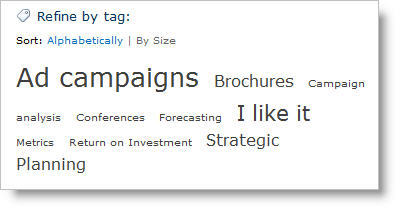
رویکرد مبتنی بر folksonomy برای ایجاد metadata می تواند مفید باشد. این روش راه حلی برای به اشتراک گذاری دانش و تخصص کاربران سایت است. با استفاده از folksonomy طبقه بندی محتویات می تواند همراه با تغییر نیازهای کسب و کار و منافع کاربران تکمیل شود.
یک Term set گروهی از واژگان مرتبط می باشد. Term set می تواند scope های متفاوتی بسته به محل ایجاد Term set داشته باشد که شامل دو دسته است :
1- Local term sets :
در چارچوب یک مجموعه سایت ایجاد می شود و تنها برای همان مجموعه سایت قابل مشاهده و استفاده هستند. برای مثال هنگامی که شما یک taxonomy برای یک ستون metadata در لیست یا مخزن ایجاد می کنید، این Term set ، لوکال می باشد. این Term set فقط در مجموعه سایتی که شامل لیست یا مخزن می باشند، قابل استفاده است. برای مثال یک مخزن Media ممکن است یک ستون metadata که نوع Media را نشان می دهد شامل diagram ، photograph ، screen shot ، video و غیره باشد.
2- Global term sets :
در تمامی سایتهایی که Managed Metadata Service application برای آن فعال باشد، در دسترس است. بعنوان مثال سازمان ممکن است یک Term set جهت نام واحدهای مختلف خود مانند منابع انسانی ، بازاریابی ، IT و ... تعریف نماید.
علاوه بر اینها، شما می توانید یک Term set را بر روی closed یا open تنظیم کنید. در حالت closed کاربران نمی توانند واژگان جدید اضافه کنند ، مگر اینکه دسترسی جدیدی داشته باشند. ولی در حالت open کاربران می توانند واژگان جدید را در ستونهای مربوطه اضافه کنند.
یک term ، یک کلمه یا عبارت خاصی است که شما را با یک آیتم روی سایت شیرپوینت مرتبط می کند. این تنها یک آیتم از Term set می باشد. یک term دارای یک ID منحصر بفرد می باشد و می تواند ایمیل های متنی synonyms داشته باشد. اگر شما در یک سایت چند زبانه کار می کنید، term می تواند لیبلهایی در زبانهای مختلف داشته باشد. دو نوع term مختلف وجود دارد :
که term های از پیش تعریف شده هستند. مدیریت Term Store ها ، managed term ها را داخل یک Term set سازماندهی می کند.
کلمه یا عبارتی است که یک کاربر به آیتم ها روی یک سایت شیرپوینتی اضافه می کند. مجموعه ای از enterprise keyword ها ، بعنوان Keywords set شناخته می شوند. کاربران می توانند هر کلمه یا عبارتی را به یک آیتم بعنوان یک keyword اضافه کنند.
در محصولات شیرپوینت، group یک اصطلاح امنیتی می باشد. با توجه به managed metadata یک group مجموعه ای از Term set هایی است که تمامی نیازهای امنیتی مشترک دارند. تنها کاربرانی که دسترسی contributor برای یک گروه خاص دارند می توانند Term set های متعلق به آن گروه را مدیریت کنند و یا Term set های جدیدی را ایجاد کنند. سازمانها باید گروه هایی برای Term set ایجاد کنند که دارای دسترسی های منحصر بفرد و یا نیازهای امنیتی باشند.
با استفاده از Term Store Management Tool، اشخاصی که می خواهند taxonomy های خود را مدیریت کنند، از ابزاری به نام Term Store استفاده می کنند. که به آنها امکان تنظیم انواع پارامترها را می دهد. این ابزار شامل تمامی Term set های تعریف شده در داخل Farm می باشد و همچنین به شما امکان تغییر این Term set ها را می دهد.
نوع خاصی از ستون است که شما می توانید به لیست یا مخازنتان اضافه کنید. این ستون ، کاربران سایت شما را قادر به انتخاب Termها از یک Term set خاص می کند. این ستون می تواند روی یک Term set موجود Map شود و یا شما می توانید یک Term set محلی ویژه ای برای ستون ایجاد کنید.
ستون enterprise Keywords، ستونی می باشد که شما می توانید به آن content type لیست ها و یا مخازن را اضافه کنید تا کاربران بتوانند آیتم ها را با تگ زدن بر روی کلمات و عبارات انتخاب کنند. بصورت پیش فرض این یک ستون چند مقداره می باشد. هنگامی که کاربران یک کلمه یا عبارت را در داخل ستون تایپ می کنند. شیرپوینت به آنها پیشنهادات مرتبطی را می دهد.
این پیشنهادات می تواند شامل آیتم هایی از managed term set ها و Keywords term set ها باشد. کاربران می توانند مقادیر موجود را انتخاب کرده و مقادیر جدیدی وارد نمایند.
Social tag ها، کلمات و یا عباراتی هستند که کاربران سایت می توانند به سایتها در جهت طبقه بندی اطلاعات اعمال کنند به نحوی که برای کاربران آنها معنی دار باشد. استفاده از social tag ها بسیار مفید است چرا که برای کاربران سایت قابلیت کشف اطلاعات را بهبود می بخشد. کاربران می توانند social tag ها را به اطلاعات سایت شیرپوینتی و همچنین URL های خارج از سایت شیرپوینتی اضافه کنند.
social tag ها به سه نوع متفاوت از اطلاعات اشاره می کنند:
هنگامی که شما یک Social tag را به یک آیتم اضافه می کنید، می توانید مشخص کنید که آیا می خواهید نام کاربری و URL آیتم خصوصی باشد یا خیر؟ با این حال همیشه term که بخشی از Social tag است، public می باشد. به این دلیل که در term set ذخیره می شود.
هنگامی که یک Social tag ایجاد می کنید، می توانید از میان term های موجود انتخاب کنید و یا term جدید ایجاد کنید.
صاحبان لیست یا مخازن می توانند انتشار متادیتا را بوسیله آپدیت Enterprise Metadata و Keywords Setting ها برای لیست یا مخزن فعال یا غیرفعال نمایند.
بطور کلی ، tagging به اعمال متادیتا روی یک آیتم گفته می شود، چه از نوع social tag باشد و چه از نوع managed metadata .